10 Dinge, die Sie nicht wussten, konnte Gboard für Android tun
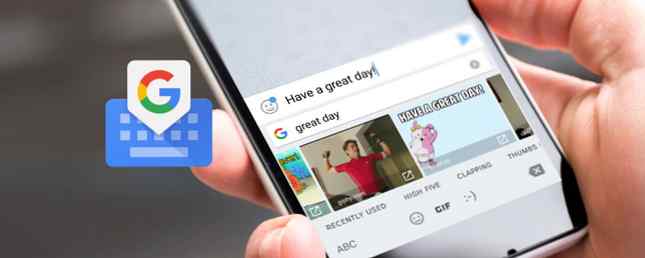
Kürzlich wurde Googles unscheinbares und entsprechend benanntes Android-Keyboard einer umfassenden Überarbeitung unterzogen. Es heißt jetzt Gboard und ist komischerweise eine der reichhaltigsten Tastaturen von Android.
Die Chancen sind, dass Sie es bereits verwenden, da es mit vielen vorinstallierten Handys vorinstalliert ist. Android Holen Sie sich das Android-Erlebnis auf jedem Telefon ohne Root. Holen Sie sich das Android-Erlebnis auf jedem Telefon ohne Root. Viele Android-Geräte verfügen über sehr individuelle Schnittstellen Sie können einen unverkennbaren Android-Look erhalten, ohne Ihr Gerät zu verwurzeln! Weiterlesen . Gboard hat viele Tricks im Ärmel. Sie können Google direkt über die Tastatur suchen, nach GIFs suchen und senden. 5 Beste Android-Tastaturen für Emojis, GIFs und mehr. 5 Beste Android-Tastaturen für Emojis, GIFs und mehr. Mit diesen Tastaturen können Sie ganz einfach GIFs, Emojis und alle hinzufügen andere gute Sachen zu allem, was du tippst. Lesen Sie mehr und erledigen Sie all die Dinge, die Sie von einer modernen Smartphone-Tastatur erwarten können. So wählen Sie die beste Android-Tastatur für Ihre eigenen Bedürfnisse So wählen Sie die beste Android-Tastatur für Ihre eigenen Bedürfnisse Wenn es einen Grund gibt, Android vor einem anderen zu wählen Bei einem anderen Smartphone-Typ wäre dies eine Anpassbarkeit. Egal, ob Sie nach verschiedenen Arten von Apps, Designs oder ROMs suchen, Sie sind immer nur einen Klick von… Weiterlesen .
Wenn Sie Gboard noch nicht verwenden, laden Sie es herunter (oder aktualisieren Sie die Android-Tastatur-App), wechseln Sie zu Gboard und lernen Sie es kennen!
Herunterladen - Gboard für Android (kostenlos)
1. Google-Suche auf Ihrer Tastatur

Das stimmt natürlich im Namen. Sobald Sie mit der Gboard-App fertig sind, sehen Sie die Google in der oberen linken Ecke der Tastatur neben den Vorschlägen. Tippen Sie darauf und Sie sehen eine Google-Suchleiste direkt auf der Tastatur.

Suchen Sie nach etwas - einem Firmennamen, einem Restaurant, einem Song, einer Zeit in einem anderen Land - und Sie sehen ein Ergebnis auf der Tastatur. Tippen Sie auf Aktie Die Schaltfläche unter der Karte und der Link werden in die Konversation eingefügt, in der Sie sich gerade befinden. Es ist eine einfache Sache, aber es ist eine große Zeitersparnis.
2. GIFs und Emojis
Eines der Dinge, die Gboard am interessantesten und am meisten Spaß machen, ist die Fähigkeit, eine große Datenbank mit GIFs und Emojis zu durchsuchen. Suchen, auswählen, senden Sie müssen dazu nicht mehr zu einer anderen App gehen.
Ich wünschte, diese Funktion wäre etwas offensichtlicher (komischerweise ist sie in der Gboard-App für das iPhone besser platziert. Hat Google das beste iPhone-Keyboard gemacht? Treffen Sie Gboard? Machen Sie Google das beste iPhone-Keyboard, das bisher noch nicht gefunden wurde) Gboard ist eine Tastatur für iPhones, die derzeit exklusiv für iOS erhältlich ist und wahrscheinlich auch die beste mobile Tastatur ist, die Sie jemals verwendet haben. Es gibt ein paar Möglichkeiten, um dorthin zu gelangen. Am besten tippen und halten Sie die Eingeben Taste, bis Sie mit der Emoji-Taste ein Popup sehen.

Oben sehen Sie eine Google-Suchleiste, die Sie dazu auffordert Suche Emojis. Geben Sie einen Suchbegriff ein, suchen Sie das Emoji und tippen Sie darauf, um es mitzuschicken.
Tippen Sie unten auf das Symbol GIF Schaltfläche, um zur Registerkarte GIF zu wechseln. Suchen Sie von hier aus nach einer GIF, tippen Sie darauf und es wird gesendet. Leider wird die GIF-Funktion derzeit nicht für alle Chat-Apps unterstützt. Der größte Schuldige ist WhatsApp 6 Neue WhatsApp-Funktionen, die Sie kennen müssen: Status, GIF-Suche und mehr 6 Neue WhatsApp-Funktionen, die Sie kennen müssen: Status, GIF-Suche und mehr Die neuen Funktionen von WhatsApp machen sie mehr wie eine Social-Networking-App und bieten Ihnen viel mehr Möglichkeiten, mit Ihren Freunden zu kommunizieren. Erfahren Sie hier, was sie sind und wie man sie benutzt. Weiterlesen .
3. Trackpad-Modus
Die Textauswahl ist auf Touchscreens ein großes Problem. Sie haben einfach keine genaue Cursorsteuerung. Gboard verfügt über eine Funktion, die dies zumindest in Textfeldern erleichtert. Sie können den Cursor bewegen, indem Sie in der Leertaste nach links oder rechts streichen.

Sie können auch mehrere Wörter gleichzeitig löschen, anstatt auf die Rücktaste zu tippen, um bei jedem Tippen einen Buchstaben zu löschen. Tippen Sie einfach auf die Rücktaste und streichen Sie nach links. Der Text wird hervorgehoben und sobald Sie Ihre Fingerhut loslassen! - es ist weg.
4. Schneller Zugriff auf die alternative Tastatur

Wenn Sie häufig verwendete Satzzeichen wie ein Ausrufezeichen oder ein Fragezeichen eingeben möchten, wechseln Sie normalerweise mit der Zifferntastatur ?123 Taste. In Gboard können Sie auf diese Satzzeichen sowie Verknüpfungen für Klammern und mehr zugreifen, indem Sie einfach auf die Punkttaste tippen und halten.
5. Übersetzen Sie rechts in der Tastatur

Gboard ist jetzt mit Google Translate integriert. So konvertieren Sie jeden Text auf Android mit der Google Translate-App sofort. So können Sie jeden Text auf Android mit der Google Translate-App sofort übersetzen. Google Translate ist auf dem Handy genauso leistungsfähig wie auf dem Desktop. Mit einer neuen Android-Funktion können Sie für jeden kopierten Text sofortige Übersetzungen erhalten. Weiterlesen . Sie können Wörter und Sätze zwischen zwei Sprachen übersetzen. Es stehen mehr als 90 Sprachen zur Auswahl. Wenn Sie den Text geschrieben haben, tippen Sie auf das G-Symbol und wählen Sie Übersetzen. Wählen Sie dann aus dem Feld oben die Sprache aus, in die Sie übersetzen möchten.
6. Erstellen Sie Ihre eigenen Texterweiterungsverknüpfungen
Wenn Sie Ihr Android-Telefon für die geschäftliche Kommunikation verwenden, müssen Sie möglicherweise dasselbe mehrmals eingeben. Erstellen Sie Ihre eigenen Texterweiterungsverknüpfungen. Was ist eine Texterweiterung und wie kann sie Ihnen helfen, Zeit zu sparen? Was ist Texterweiterung und wie kann sie Ihnen helfen, Zeit zu sparen? Wenn Sie sich nur einen Bruchteil der Zeit sparen können, die Sie mit dem Tippen verbringen, könnten Sie jede Woche Stunden Ihrer Zeit sparen. Genau dafür ist die Texterweiterung gedacht. Lesen Sie mehr zu diesen Sätzen in Gboard, und Sie sparen am Ende eine Menge Zeit.

Gehe zu die Einstellungen > Spracheingabe > Gboard, und wählen Sie Persönliches Wörterbuch eine Phrase und ihre Verknüpfung hinzufügen.
7. Einhandmodus

Wenn Sie beim Versuch, mit einer Hand zu tippen, Probleme haben, bis zum anderen Bildschirmrand zu gelangen, sollten Sie in den Einhandmodus wechseln. Tippen Sie auf die G Symbol und wählen Sie dann die Einhand-Modustaste. Gboard wird jetzt entweder links oder rechts angedockt. Tippen Sie auf die Pfeiltaste, um zur anderen Seite zu wechseln.
8. Ändern Sie die Themen
Eine der besten Eigenschaften von Gboard ist, dass es wirklich anpassbar ist. Während Sie keinen kompletten App-Store für verrückte Themen finden, ist die Themenauswahl von Gboard ziemlich gut, ausgefeilt und gut gestaltet. Außerdem gibt es ein mörderisches AMOLED Black-Thema 14 Android-Apps mit dunklem Hintergrund für Ihr AMOLED-Smartphone 14 Android-Apps mit dunklem Hintergrund für Ihr AMOLED-Smartphone Wenn Sie ein Android-Smartphone mit einem AMOLED-Bildschirm besitzen, sollten Sie diese fantastischen Apps nutzen, die gerade passieren dunkle Themen haben. Weiterlesen . Sie können auch Schlüsselrahmen aktivieren, wenn Sie möchten.

Tippen Sie auf G Klicken Sie auf die Schaltfläche "Theme" (die, die wie eine Malpalette aussieht), wählen Sie Ihr Design aus und Sie können loslegen.
Oh, und es gibt eine Möglichkeit, dein Keyboardspiel auf eine völlig neue Ebene zu bringen. Mit Gboard können Sie ein beliebiges Bild als Hintergrund für die Tastatur verwenden. Sie bieten Ihnen eine praktische Sammlung von Landschaftsaufnahmen, aber nichts hindert Sie daran, Ihre eigenen Fotos zu importieren.
9. Entfernen Sie die automatischen Vorschläge

Wir sind es gewohnt, dass Tastaturen Wörter vorschlagen, manchmal sogar, bevor wir sie getippt haben. Aber von Zeit zu Zeit können Dinge schief gehen, und Sie möchten nicht, dass Gboard jemals wieder ein bestimmtes Wort vorschlägt. Tippen Sie in diesem Fall auf den Vorschlag, halten Sie ihn gedrückt, und ziehen Sie ihn in Richtung des Löschsymbols.
10. Alle anderen Dinge
Abgesehen von all den aufregenden neuen Funktionen ist Gboard immer noch eine solide, zuverlässige Tastatur. Es verfügt über alle Funktionen, die Tastatur-Apps in den letzten Jahren gesammelt haben.

Geste eingeben - Gleiten Sie einfach mit den Fingern auf der Tastatur, einen Buchstaben zum anderen, und am Ende des Wortes hat Google herausgefunden, was Sie eingeben möchten.
Voice-Eingabe - Es ist kein Geheimnis, dass die Sprach-zu-Text-Engine von Google zu den besten gehört, die es gibt. Durch das Diktieren eines großen Texts können Sie Zeit sparen. In Gboard befindet sich das Mikrofonsymbol oben rechts neben den Vorschlägen. Die Eingabe von Sprache beansprucht nicht mehr die gesamte Tastatur. Tippen Sie auf eine beliebige Stelle der Tastatur, um die Eingabe zu beenden.
Tippen Sie doppelt auf die Leertaste - Ein weiterer alter Trick, der immer noch Gold ist. Um einen Punkt einzufügen, tippen Sie einfach zweimal auf die Leertaste.
Abkürzung groß machen - Wählen Sie ein Wort aus, tippen Sie auf die Umschalttaste, um die verschiedenen Optionen anzuzeigen. Alle Groß- und Kleinbuchstaben für das gesamte Wort werden vollständig oder nur der erste Buchstabe groß geschrieben.
Verwenden Sie Gboard??
Verwenden Sie Gboard zum Googeln und Freigeben von Links? Oder verwenden Sie es, um GIFs zu teilen? Wie haben Sie es angepasst? Ich bin beim AMOLED Black-Thema ohne Hintergrund und ohne Key-Ränder - aber ich bin daran interessiert, wie Sie Ihre Tastatur anpassen.
Teilen Sie uns in den Kommentaren unten mit!
Erfahren Sie mehr über: Android, Android-Anpassung, Android-Tipps, Tastatur.


